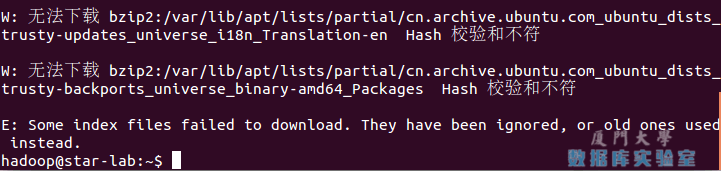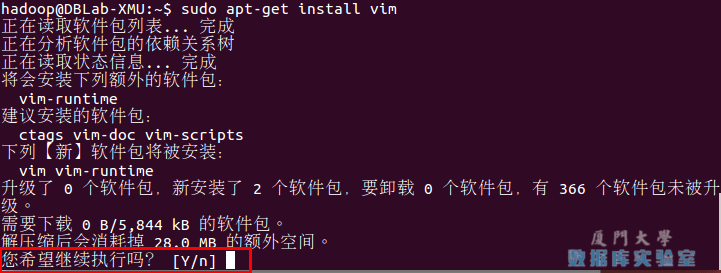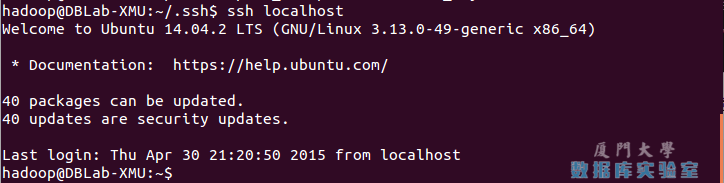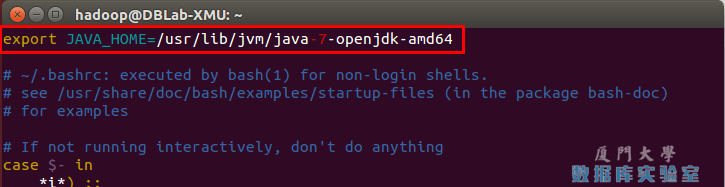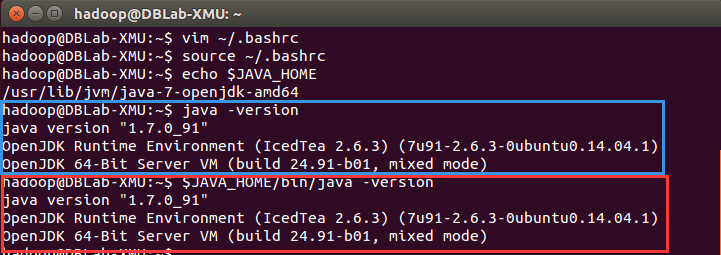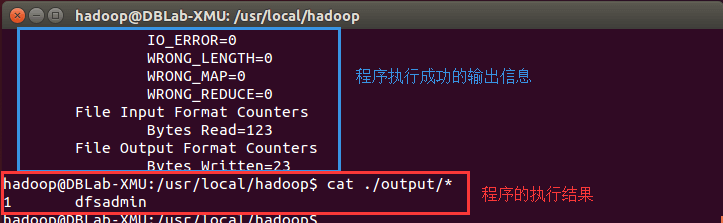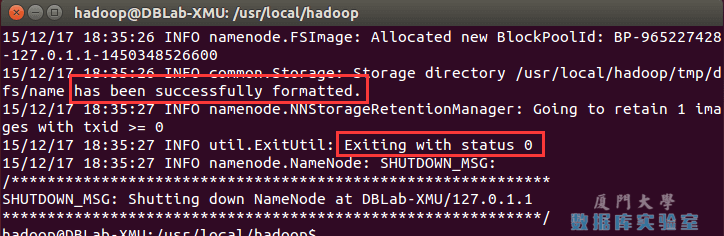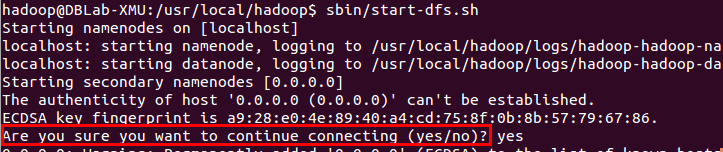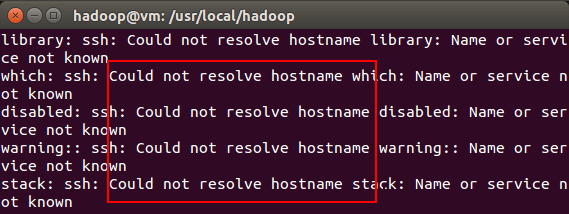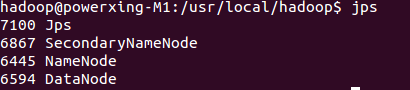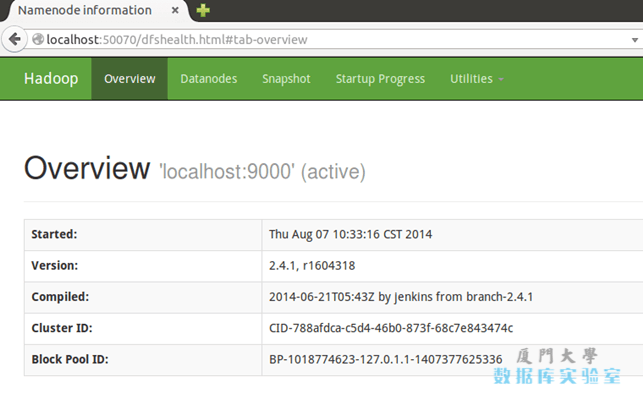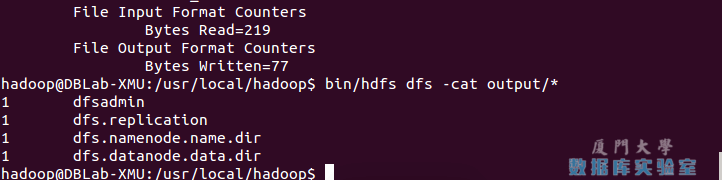Hadoop安装教程_单机/伪分布式配置_Hadoop2.6.0/Ubuntu14.04
环境
本教程使用 Ubuntu 14.04 64位 作为系统环境(Ubuntu 12.04 也行,32位、64位均可),请自行安装系统(可参考使用VirtualBox安装Ubuntu)。
如果用的是 CentOS/RedHat 系统,请查看相应的CentOS安装Hadoop教程_单机伪分布式配置。
本教程基于原生 Hadoop 2,在 Hadoop 2.6.0 (stable) 版本下验证通过,可适合任何 Hadoop 2.x.y 版本,如 Hadoop 2.7.1、2.6.3、2.4.1等。
使用本教程请确保系统处于联网状态下,部分高校使用星网锐捷连接网络,可能导致虚拟机无法联网,那么建议您使用双系统安装ubuntu,然后再使用本教程!
Hadoop 有两个主要版本,Hadoop 1.x.y 和 Hadoop 2.x.y 系列,比较老的教材上用的可能是 0.20 这样的版本。Hadoop 2.x 版本在不断更新,本教程均可适用。如果需安装 0.20,1.2.1这样的版本,本教程也可以作为参考,主要差别在于配置项,配置请参考官网教程或其他教程。
新版是兼容旧版的,书上旧版本的代码应该能够正常运行(我自己没验证,欢迎验证反馈)。
装好了 Ubuntu 系统之后,在安装 Hadoop 前还需要做一些必备工作。
创建hadoop用户
如果你安装 Ubuntu 的时候不是用的 “hadoop” 用户,那么需要增加一个名为 hadoop 的用户。
首先按 ctrl+alt+t 打开终端窗口,输入如下命令创建新用户 :
- sudo useradd -m hadoop -s /bin/bash
这条命令创建了可以登陆的 hadoop 用户,并使用 /bin/bash 作为 shell。
本文中会大量使用到sudo命令。sudo是ubuntu中一种权限管理机制,管理员可以授权给一些普通用户去执行一些需要root权限执行的操作。当使用sudo命令时,就需要输入您当前用户的密码.
在Linux的终端中输入密码,终端是不会显示任何你当前输入的密码,也不会提示你已经输入了多少字符密码。而在windows系统中,输入密码一般都会以“*”表示你输入的密码字符
ubuntu中终端输入的命令一般都是使用英文输入。linux中英文的切换方式是使用键盘“shift”键来切换,也可以点击顶部菜单的输入法按钮进行切换。ubuntu自带的Sunpinyin中文输入法已经足够读者使用。
在Ubuntu终端窗口中,复制粘贴的快捷键需要加上 shift,即粘贴是 ctrl+shift+v。
接着使用如下命令设置密码,可简单设置为 hadoop,按提示输入两次密码:
- sudo passwd hadoop
可为 hadoop 用户增加管理员权限,方便部署,避免一些对新手来说比较棘手的权限问题:
- sudo adduser hadoop sudo
最后注销当前用户(点击屏幕右上角的齿轮,选择注销),返回登陆界面。在登陆界面中选择刚创建的 hadoop 用户进行登陆。
更新apt
用 hadoop 用户登录后,我们先更新一下 apt,后续我们使用 apt 安装软件,如果没更新可能有一些软件安装不了。按 ctrl+alt+t 打开终端窗口,执行如下命令:
- sudo apt-get update
若出现如下 “Hash校验和不符” 的提示,可通过更改软件源来解决。若没有该问题,则不需要更改。从软件源下载某些软件的过程中,可能由于网络方面的原因出现没法下载的情况,那么建议更改软件源。在学习Hadoop过程中,即使出现“Hash校验和不符”的提示,也不会影响Hadoop的安装。
点击查看:如何更改软件源
后续需要更改一些配置文件,我比较喜欢用的是 vim(vi增强版,基本用法相同),建议安装一下(如果你实在还不会用 vi/vim 的,请将后面用到 vim 的地方改为 gedit,这样可以使用文本编辑器进行修改,并且每次文件更改完成后请关闭整个 gedit 程序,否则会占用终端):
- sudo apt-get install vim
安装软件时若需要确认,在提示处输入 y 即可。
点击查看:vim简单操作指南
安装SSH、配置SSH无密码登陆
集群、单节点模式都需要用到 SSH 登陆(类似于远程登陆,你可以登录某台 Linux 主机,并且在上面运行命令),Ubuntu 默认已安装了 SSH client,此外还需要安装 SSH server:
- sudo apt-get install openssh-server
安装后,可以使用如下命令登陆本机:
- ssh localhost
此时会有如下提示(SSH首次登陆提示),输入 yes 。然后按提示输入密码 hadoop,这样就登陆到本机了。
但这样登陆是需要每次输入密码的,我们需要配置成SSH无密码登陆比较方便。
首先退出刚才的 ssh,就回到了我们原先的终端窗口,然后利用 ssh-keygen 生成密钥,并将密钥加入到授权中:
- exit # 退出刚才的 ssh localhost
- cd ~/.ssh/ # 若没有该目录,请先执行一次ssh localhost
- ssh-keygen -t rsa # 会有提示,都按回车就可以
- cat ./id_rsa.pub >> ./authorized_keys # 加入授权
在 Linux 系统中,~ 代表的是用户的主文件夹,即 “/home/用户名” 这个目录,如你的用户名为 hadoop,则 ~ 就代表 “/home/hadoop/”。 此外,命令中的 # 后面的文字是注释,只需要输入前面命令即可。
此时再用 ssh localhost 命令,无需输入密码就可以直接登陆了,如下图所示。
安装Java环境
Java环境可选择 Oracle 的 JDK,或是 OpenJDK,按中说的,新版本在 OpenJDK 1.7 下是没问题的。为图方便,这边直接通过命令安装 OpenJDK 7。
- sudo apt-get install openjdk-7-jre openjdk-7-jdk
安装好 OpenJDK 后,需要找到相应的安装路径,这个路径是用于配置 JAVA_HOME 环境变量的。执行如下命令:
- dpkg -L openjdk-7-jdk | grep '/bin/javac'
该命令会输出一个路径,除去路径末尾的 “/bin/javac”,剩下的就是正确的路径了。如输出路径为 /usr/lib/jvm/java-7-openjdk-amd64/bin/javac,则我们需要的路径为 /usr/lib/jvm/java-7-openjdk-amd64。
接着需要配置一下 JAVA_HOME 环境变量,为方便,我们在 ~/.bashrc 中进行设置(扩展阅读: 设置Linux环境变量的方法和区别):
- vim ~/.bashrc
在文件最前面添加如下单独一行(注意 = 号前后不能有空格),将“JDK安装路径”改为上述命令得到的路径,并保存:
- export JAVA_HOME=JDK安装路径
如下图所示(该文件原本可能不存在,内容为空,这不影响):
接着还需要让该环境变量生效,执行如下代码:
- source ~/.bashrc # 使变量设置生效
设置好后我们来检验一下是否设置正确:
- echo $JAVA_HOME # 检验变量值
- java -version
- $JAVA_HOME/bin/java -version # 与直接执行 java -version 一样
如果设置正确的话,$JAVA_HOME/bin/java -version 会输出 java 的版本信息,且和 java -version 的输出结果一样,如下图所示:
这样,Hadoop 所需的 Java 运行环境就安装好了。
安装 Hadoop 2
Hadoop 2 可以通过 http://mirror.bit.edu.cn/apache/hadoop/common/ 或者 http://mirrors.cnnic.cn/apache/hadoop/common/ 下载,一般选择下载最新的稳定版本,即下载 “stable” 下的 hadoop-2.x.y.tar.gz 这个格式的文件,这是编译好的,另一个包含 src 的则是 Hadoop 源代码,需要进行编译才可使用。
截止到2015年12月9日,Hadoop官方网站已经更新到2.7.1版本。对于2.6.0以上版本的Hadoop,仍可以参照此教程学习,可放心下载官网最新版本的Hadoop。
- 如果读者是使用虚拟机方式安装Ubuntu系统的用户,请用虚拟机中的Ubuntu自带firefox浏览器访问本指南,再点击下面的地址,才能把hadoop文件下载虚拟机ubuntu中。请不要使用Windows系统下的浏览器下载,文件会被下载到Windows系统中,虚拟机中的Ubuntu无法访问外部Windows系统的文件,造成不必要的麻烦。
- 如果读者是使用双系统方式安装Ubuntu系统的用户,请进去Ubuntu系统,在Ubuntu系统打开firefox浏览器访问本指南,再点击下面的地址下载:hadoop-2.7.1下载地址
下载完 Hadoop 文件后一般就可以直接使用。但是如果网络不好,可能会导致下载的文件缺失,可以使用 md5 等检测工具可以校验文件是否完整。
点击查看:如何校验下载的文件是否完整
我们选择将 Hadoop 安装至 /usr/local/ 中:
- sudo tar -zxf ~/下载/hadoop-2.6.0.tar.gz -C /usr/local # 解压到/usr/local中
- cd /usr/local/
- sudo mv ./hadoop-2.6.0/ ./hadoop # 将文件夹名改为hadoop
- sudo chown -R hadoop ./hadoop # 修改文件权限
Hadoop 解压后即可使用。输入如下命令来检查 Hadoop 是否可用,成功则会显示 Hadoop 版本信息:
- cd /usr/local/hadoop
- ./bin/hadoop version
请务必注意命令中的相对路径与绝对路径,本文后续出现的 ./bin/...,./etc/... 等包含 ./ 的路径,均为相对路径,以 /usr/local/hadoop 为当前目录。例如在 /usr/local/hadoop 目录中执行 ./bin/hadoop version等同于执行 /usr/local/hadoop/bin/hadoop version。可以将相对路径改成绝对路径来执行,但如果你是在主文件夹 ~ 中执行 ./bin/hadoop version,执行的会是 /home/hadoop/bin/hadoop version,就不是我们所想要的了。
Hadoop单机配置(非分布式)
Hadoop 默认模式为非分布式模式(本地模式),无需进行其他配置即可运行。非分布式即单 Java 进程,方便进行调试。
现在我们可以执行例子来感受下 Hadoop 的运行。Hadoop 附带了丰富的例子(运行 ./bin/hadoop jar ./share/hadoop/mapreduce/hadoop-mapreduce-examples-2.6.0.jar 可以看到所有例子),包括 wordcount、terasort、join、grep 等。
在此我们选择运行 grep 例子,我们将 input 文件夹中的所有文件作为输入,筛选当中符合正则表达式 dfs[a-z.]+ 的单词并统计出现的次数,最后输出结果到 output 文件夹中。
- cd /usr/local/hadoop
- mkdir ./input
- cp ./etc/hadoop/*.xml ./input # 将配置文件作为输入文件
- ./bin/hadoop jar ./share/hadoop/mapreduce/hadoop-mapreduce-examples-*.jar grep ./input ./output 'dfs[a-z.]+'
- cat ./output/* # 查看运行结果
执行成功后如下所示,输出了作业的相关信息,输出的结果是符合正则的单词 dfsadmin 出现了1次
注意,Hadoop 默认不会覆盖结果文件,因此再次运行上面实例会提示出错,需要先将 ./output 删除。
- rm -r ./output
Hadoop伪分布式配置
Hadoop 可以在单节点上以伪分布式的方式运行,Hadoop 进程以分离的 Java 进程来运行,节点既作为 NameNode 也作为 DataNode,同时,读取的是 HDFS 中的文件。
Hadoop 的配置文件位于 /usr/local/hadoop/etc/hadoop/ 中,伪分布式需要修改2个配置文件 core-site.xml 和 hdfs-site.xml 。Hadoop的配置文件是 xml 格式,每个配置以声明 property 的 name 和 value 的方式来实现。
修改配置文件 core-site.xml (通过 gedit 编辑会比较方便: gedit ./etc/hadoop/core-site.xml),将当中的
修改为下面配置:
-
-
hadoop.tmp.dir -
file:/usr/local/hadoop/tmp -
Abase for other temporary directories. -
-
fs.defaultFS -
hdfs://localhost:9000
同样的,修改配置文件 hdfs-site.xml:
-
-
dfs.replication -
1 -
-
dfs.namenode.name.dir -
file:/usr/local/hadoop/tmp/dfs/name -
-
dfs.datanode.data.dir -
file:/usr/local/hadoop/tmp/dfs/data
Hadoop 的运行方式是由配置文件决定的(运行 Hadoop 时会读取配置文件),因此如果需要从伪分布式模式切换回非分布式模式,需要删除 core-site.xml 中的配置项。
此外,伪分布式虽然只需要配置 fs.defaultFS 和 dfs.replication 就可以运行(官方教程如此),不过若没有配置 hadoop.tmp.dir 参数,则默认使用的临时目录为 /tmp/hadoo-hadoop,而这个目录在重启时有可能被系统清理掉,导致必须重新执行 format 才行。所以我们进行了设置,同时也指定 dfs.namenode.name.dir 和 dfs.datanode.data.dir,否则在接下来的步骤中可能会出错。
配置完成后,执行 NameNode 的格式化:
- ./bin/hdfs namenode -format
成功的话,会看到 “successfully formatted” 和 “Exitting with status 0” 的提示,若为 “Exitting with status 1” 则是出错。
如果在这一步时提示 Error: JAVA_HOME is not set and could not be found. 的错误,则说明之前设置 JAVA_HOME 环境变量那边就没设置好,请按教程先设置好 JAVA_HOME 变量,否则后面的过程都是进行不下去的。
接着开启 NameNode 和 DataNode 守护进程。
- ./sbin/start-dfs.sh #start-dfs.sh是个完整的可执行文件,中间没有空格
若出现如下SSH提示,输入yes即可。
启动时可能会出现如下 WARN 提示:WARN util.NativeCodeLoader: Unable to load native-hadoop library for your platform… using builtin-java classes where applicable WARN 提示可以忽略,并不会影响正常使用。
如果启动 Hadoop 时遇到输出非常多“ssh: Could not resolve hostname xxx”的异常情况,如下图所示:
这个并不是 ssh 的问题,可通过设置 Hadoop 环境变量来解决。首先按键盘的 ctrl + c 中断启动,然后在 ~/.bashrc 中,增加如下两行内容(设置过程与 JAVA_HOME 变量一样,其中 HADOOP_HOME 为 Hadoop 的安装目录):
- export HADOOP_HOME=/usr/local/hadoop
- export HADOOP_COMMON_LIB_NATIVE_DIR=$HADOOP_HOME/lib/native
保存后,务必执行 source ~/.bashrc 使变量设置生效,然后再次执行 ./sbin/start-dfs.sh 启动 Hadoop。
启动完成后,可以通过命令 jps 来判断是否成功启动,若成功启动则会列出如下进程: “NameNode”、”DataNode” 和 “SecondaryNameNode”(如果 SecondaryNameNode 没有启动,请运行 sbin/stop-dfs.sh 关闭进程,然后再次尝试启动尝试)。如果没有 NameNode 或 DataNode ,那就是配置不成功,请仔细检查之前步骤,或通过查看启动日志排查原因。
一般可以查看启动日志来排查原因,注意几点:
- 启动时会提示形如 “DBLab-XMU: starting namenode, logging to /usr/local/hadoop/logs/hadoop-hadoop-namenode-DBLab-XMU.out”,其中 DBLab-XMU 对应你的机器名,但其实启动日志信息是记录在 /usr/local/hadoop/logs/hadoop-hadoop-namenode-DBLab-XMU.log 中,所以应该查看这个后缀为 .log 的文件;
- 每一次的启动日志都是追加在日志文件之后,所以得拉到最后面看,对比下记录的时间就知道了。
- 一般出错的提示在最后面,通常是写着 Fatal、Error、Warning 或者 Java Exception 的地方。
- 可以在网上搜索一下出错信息,看能否找到一些相关的解决方法。
此外,若是 DataNode 没有启动,可尝试如下的方法(注意这会删除 HDFS 中原有的所有数据,如果原有的数据很重要请不要这样做):
- # 针对 DataNode 没法启动的解决方法
- ./sbin/stop-dfs.sh # 关闭
- rm -r ./tmp # 删除 tmp 文件,注意这会删除 HDFS 中原有的所有数据
- ./bin/hdfs namenode -format # 重新格式化 NameNode
- ./sbin/start-dfs.sh # 重启
成功启动后,可以访问 Web 界面 http://localhost:50070 查看 NameNode 和 Datanode 信息,还可以在线查看 HDFS 中的文件。
运行Hadoop伪分布式实例
上面的单机模式,grep 例子读取的是本地数据,伪分布式读取的则是 HDFS 上的数据。要使用 HDFS,首先需要在 HDFS 中创建用户目录:
- ./bin/hdfs dfs -mkdir -p /user/hadoop
教材《大数据技术原理与应用》的命令是以”./bin/hadoop dfs”开头的Shell命令方式,实际上有三种shell命令方式。
1. hadoop fs
2. hadoop dfs
3. hdfs dfs
hadoop fs适用于任何不同的文件系统,比如本地文件系统和HDFS文件系统
hadoop dfs只能适用于HDFS文件系统
hdfs dfs跟hadoop dfs的命令作用一样,也只能适用于HDFS文件系统
接着将 ./etc/hadoop 中的 xml 文件作为输入文件复制到分布式文件系统中,即将 /usr/local/hadoop/etc/hadoop 复制到分布式文件系统中的 /user/hadoop/input 中。我们使用的是 hadoop 用户,并且已创建相应的用户目录 /user/hadoop ,因此在命令中就可以使用相对路径如 input,其对应的绝对路径就是 /user/hadoop/input:
- ./bin/hdfs dfs -mkdir input
- ./bin/hdfs dfs -put ./etc/hadoop/*.xml input
复制完成后,可以通过如下命令查看文件列表:
- ./bin/hdfs dfs -ls input
伪分布式运行 MapReduce 作业的方式跟单机模式相同,区别在于伪分布式读取的是HDFS中的文件(可以将单机步骤中创建的本地 input 文件夹,输出结果 output 文件夹都删掉来验证这一点)。
- ./bin/hadoop jar ./share/hadoop/mapreduce/hadoop-mapreduce-examples-*.jar grep input output 'dfs[a-z.]+'
查看运行结果的命令(查看的是位于 HDFS 中的输出结果):
- ./bin/hdfs dfs -cat output/*
结果如下,注意到刚才我们已经更改了配置文件,所以运行结果不同。
我们也可以将运行结果取回到本地:
- rm -r ./output # 先删除本地的 output 文件夹(如果存在)
- ./bin/hdfs dfs -get output ./output # 将 HDFS 上的 output 文件夹拷贝到本机
- cat ./output/*
Hadoop 运行程序时,输出目录不能存在,否则会提示错误 “org.apache.hadoop.mapred.FileAlreadyExistsException: Output directory hdfs://localhost:9000/user/hadoop/output already exists” ,因此若要再次执行,需要执行如下命令删除 output 文件夹:
- ./bin/hdfs dfs -rm -r output # 删除 output 文件夹
运行 Hadoop 程序时,为了防止覆盖结果,程序指定的输出目录(如 output)不能存在,否则会提示错误,因此运行前需要先删除输出目录。在实际开发应用程序时,可考虑在程序中加上如下代码,能在每次运行时自动删除输出目录,避免繁琐的命令行操作:
Configuration conf = new Configuration();Job job = new Job(conf);/* 删除输出目录 */Path outputPath = new Path(args[1]);outputPath.getFileSystem(conf).delete(outputPath, true);
若要关闭 Hadoop,则运行
- ./sbin/stop-dfs.sh
下次启动 hadoop 时,无需进行 NameNode 的初始化,只需要运行 ./sbin/start-dfs.sh 就可以!
YARN
YARN 是 Hadoop 2.x 中的内容,使用林子雨编写的大数据技术原理与应用教材的读者,可不用学习YARN内容。
如果对这方便的内容感兴趣,可点击下方查看。
点击查看:启动YARN
自此,你已经掌握 Hadoop 的配置和基本使用了。安装好的Hadoop项目中已经包含了第三章的HDFS,继续学习第3章HDFS文件系统,请参考如下学习指南:大数据技术原理与应用 第三章 学习指南
附加教程: 配置PATH环境变量
在这里额外讲一下 PATH 这个环境变量(可执行 echo $PATH 查看,当中包含了多个目录)。例如我们在主文件夹 ~ 中执行 ls 这个命令时,实际执行的是 /bin/ls 这个程序,而不是 ~/ls 这个程序。系统是根据 PATH 这个环境变量中包含的目录位置,逐一进行查找,直至在这些目录位置下找到匹配的程序(若没有匹配的则提示该命令不存在)。
上面的教程中,我们都是先进入到 /usr/local/hadoop 目录中,再执行 sbin/hadoop,实际上等同于运行 /usr/local/hadoop/sbin/hadoop。我们可以将 Hadoop 命令的相关目录加入到 PATH 环境变量中,这样就可以直接通过 start-dfs.sh 开启 Hadoop,也可以直接通过 hdfs 访问 HDFS 的内容,方便平时的操作。
同样我们选择在 ~/.bashrc 中进行设置(vim ~/.bashrc,与 JAVA_HOME 的设置相似),在文件最前面加入如下单独一行:
export PATH=$PATH:/usr/local/hadoop/sbin:/usr/local/hadoop/bin
添加后执行 source ~/.bashrc 使设置生效,生效后,在任意目录中,都可以直接使用 hdfs 等命令了,读者不妨现在就执行 hdfs dfs -ls input 查看 HDFS 文件试试看。
安装Hadoop集群
在平时的学习中,我们使用伪分布式就足够了。如果需要安装 Hadoop 集群,请查看Hadoop集群安装配置教程。